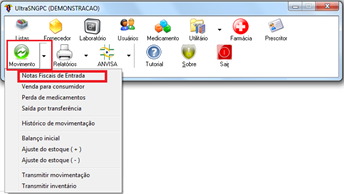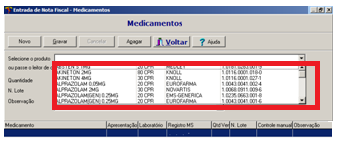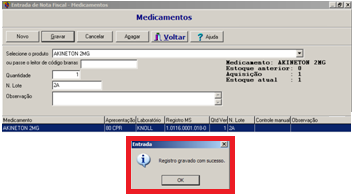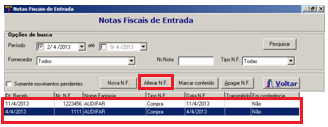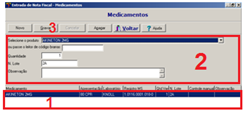The printable version is no longer supported and may have rendering errors. Please update your browser bookmarks and please use the default browser print function instead.
Cadastrar Nota Fiscal
OBSERVAÇÃO
| Se você já é usuário do sistema ULTRAPDV, o sistema ao dar entrada no estoque da drogaria pelo arquivo XML usará essa informação para gerar a NF no ULTRASNGPC, não havendo necessidade de digitar a NF novamente no ULTRASNGPC. CASO QUERIA TRABALHAR DESSA FORMA ENTRE EM CONTATO COM O SUPORTE ULTRAMAX.
|
Para fazer lançamento manual siga as instruções abaixo:
- b. Selecione MOVIMENTO / NOTAS FISCAIS DE ENTRADA;
- d. Abrirá a seguinte janela:
- e. Preencha a data da NFiscal(1), que deverá ser a data constante da NF de Compra;
- f. Digite o número da NFiscal(2);
- g. Selecione o Fornecedor(3);
OBSERVAÇÃO 1
| Se não achar o Fornecedor cadastre-o utilizando a função ULT-670 - COMO CADASTRAR UM FORNECEDOR;
|
- h. Escolha o TIPO DANFiscal (4), se é COMPRA ou TRANSFERÊNCIA;
OBSERVAÇÃO 2
| Transferência poderá ser feita somente entre os mesmos CNPJ.
|
- i. Preencha a DATA DO RECEBIMENTO(5) da mercadoria;
OBSERVAÇÃO 3
| O Sistema somente permitirá data posterior ao último inventário e posterior ao último movimento enviado.
|
- j. Depois clique em LANÇAR MEDICAMENTOS(6);
- k. Selecione o Medicamento;
OBSERVAÇÃO 4
| Se não achar o medicamento, vá na função: ULT-675 - COMO CADASTRAR UM MEDICAMENTO e depois volte nesta FUNÇÃO.
|
- l. Digite a quantidade(1), Digite Número do Lote(2), Clique em GRAVAR(3); O campo OBSERVAÇÃO é opcional(4);
- m. Mostrará a mensagem REGISTRO GRAVADO COM SUCESSO, como mostra figura abaixo;
REPITA esse processo enquanto houver medicamentos na Nota Fiscal
- n. Depois de incluir TODOS os medicamentos da nota clique no botão VOLTAR.
Se quiser digitar outra nota clique em NOVA NOTA e reinicie todos os passos (c ao m) desse tutorial.
Corrigir Dados da Nota Fiscal
Para corrigir uma Nota Fiscal siga os passos descritos a seguir:
- b. selecione MOVIMENTO / NOTAS FISCAIS DE ENTRADA;
- c. Localize e clique sobre a Nota Fiscal a ser corrigida onde mostra tela abaixo:
- d. Clique em ALTERAR NOTA FISCAL;
- e. Na janela que abrir, altere os dados Nota Fiscal(1), que achar necessário;
OBSERVAÇÃO
| Caso queira excluir uma Nota Fiscal, clique sobre a mesma e depois em APAGAR NF.
|
Alterar Medicamentos
- b. Selecione MOVIMENTO / NOTAS FISCAIS DE ENTRADA;
- c. Localize e clique sobre a Nota Fiscal a ser corrigida onde mostra tela abaixo:
- d. Clique em ALTERAR NOTA FISCAL;
- e. Na janela que abrir clique em ALTERAR MEDICAMENTOS;
- f. Selecione o medicamento(1), faça a(s) alteração(ões) desejada(s) (2) e clique em GRAVAR(3).
- g. Feitas as alterações clique em VOLTAR.
OBSERVAÇÕES
| 1 - Você poderá ACRESCENTAR algum medicamento, clicando no botão NOVO, ou
2 - APAGAR algum medicamento, clicando sobre ele e depois em APAGAR.
|